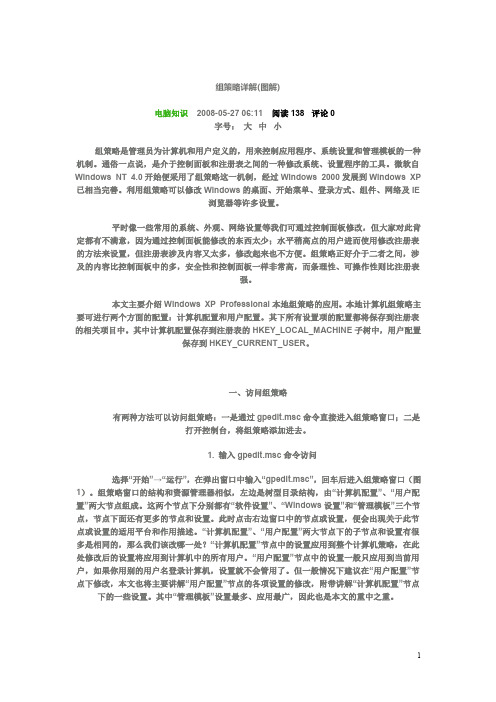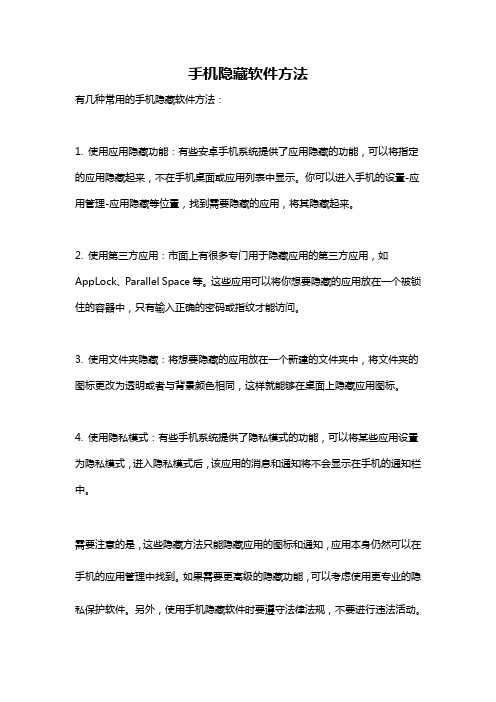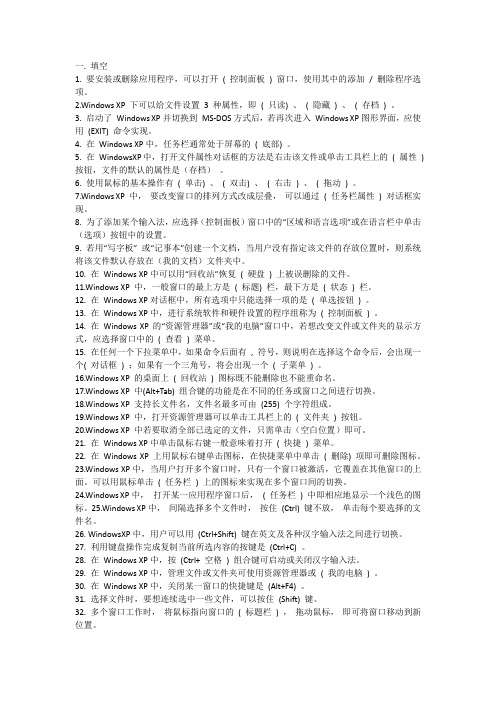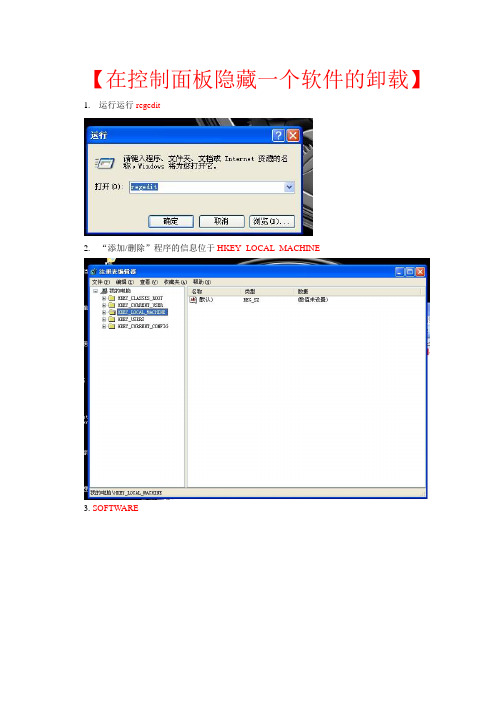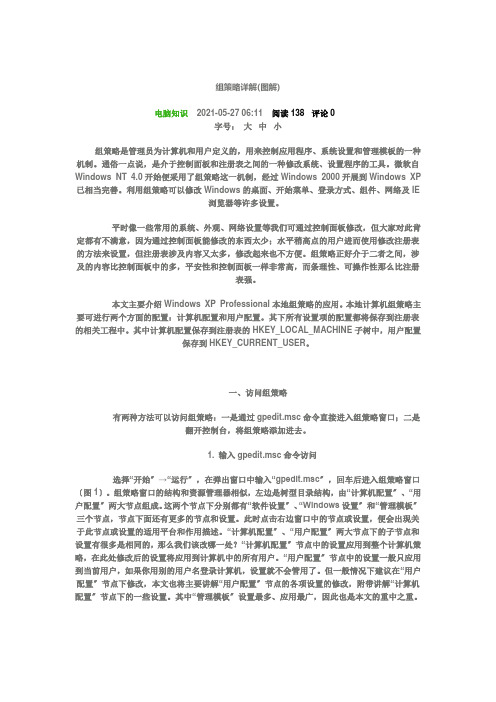有了上面的这两招,相信从此你就可以稳稳的把守住自己的“添加/删除程序”,让其他人再也插手不了!
除了这个,还可以安装绿色版的游戏,就是不用安装程序,解压的那种,你可以把现在的戏目录复制到U盘里,再卸载电脑上的游戏,再把U盘里的复制回电脑,添加或删除程序里就没了
隐藏添加删除程序中的程序在控制面板中的“添加/删除程序”项是我们要卸载程序一个程序最彻底的地方。但很多时候为了防止自己安装的程序不被别人卸载,我们希望能够在“添加/删除程序”中不显示已安装的某些程序,或者隐藏“添加/删除程序”中的某些选项使卸载无从入手。
一.隐藏“添加/删除程序”中的程序
单击打开“开始”菜单中的运行”对话框,在其中输入Regedit启动注册表编辑器,然后依次选中HKEY_LOCAL_MACHINE\SOFTWARE\Microsoft\Windows\CurrentVersion\Uninstall,在Uninstall项上右击,在弹出的菜单中选择“导出”,将该分支的注册选项备份为一个Reg文件,以备修改失败时进行恢复,这样我们就没有了后顾之忧。
在注册表中的Uninstall下面有很多子项,仔细观察一下就可以发现每一个子项其实都对应一个已安装的程序,如果你想简单一些那么直接将其选中并右击,在弹出的菜单中选择“删除”命令将其删除即可。
如果你不希望将关于某个程序的子项全部删除,那么我们还可以将该子项选中,然后直接在子项右侧的具体键值中找到“DisplayName”项,右击在弹出的菜单中选择“重命名”,并输入新的名称“QuietDisplayName”即可。这样要恢复隐藏的程序时也比较简单,只需要选中修改后的名称,再次右击选择“重命名”,并输入原来的键值名称即可。
二.隐藏“添加/删除程序”选项
如果你不仅要隐藏某个程序,甚至不希望别人操作自己的“添加/删除程序”,那么我们就可以将其中的选项隐藏起来,不过这得需要你的计算机为Windows 2000及其以上版本。
同样打开“运行”对话框,输入“Gpedit.msc”打开组策略编辑器,然后依次找到“用户配置”→“管理模板”→“控制面板”→“添加/删除程序”,这样我们在右侧就会看到很多关于隐藏“添加/删除程序”窗口中选项的控制命令,不过这些命令在默认情况下都没有被配置,即没有发挥作用。既然如此,就让我们来试试吧。例如双击其中的“隐藏更改或删除程序页”,打开其属性窗口,在“设置”选项卡中将其设置为“已启用”,并单击底部的“保存”按钮返回(如图4)。不必重新启动计算机,直接进入控制面板中打开“添加/删除程序”项,怎么样“更改或删除程序”项跑哪去了。